
手机wpsoffice怎么编辑文字 手机上WPS文档如何进行格式调整编辑
发布时间:2024-04-20 14:29:32 来源:三公子游戏网
在手机上使用WPS Office进行文字编辑是非常方便的,不仅可以随时随地进行编辑,还能进行格式调整和排版,通过WPS文档,用户可以轻松地对文字进行字体、大小、颜色等格式的调整,使文档看起来更加美观和专业。无论是在工作中还是在日常生活中,手机上的WPS Office都能为用户提供高效的文字编辑功能,让工作和生活变得更加便捷和高效。
手机上WPS文档如何进行格式调整编辑
步骤如下:
1.在手机里面安装好WPS文档APP,可通过应用市场搜索下载,如图所示
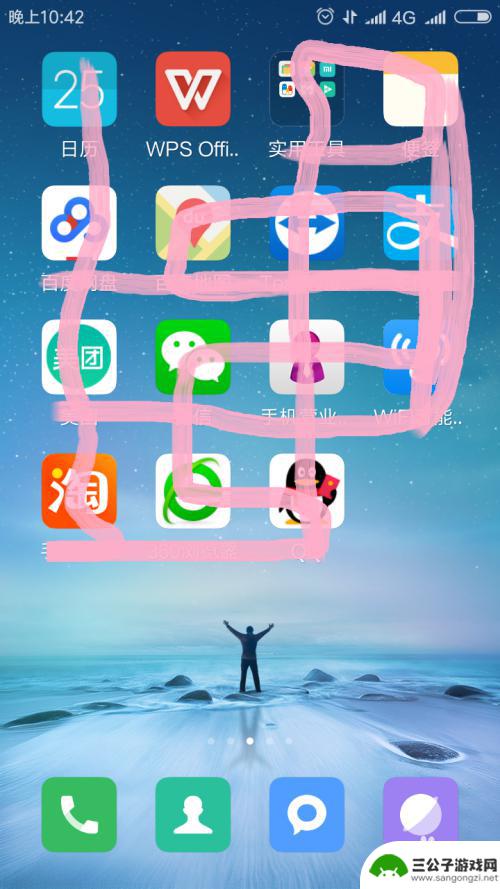
2.打开手机里面的WPS文档APP,然后通过WPS打开文档。以七月份工作重点安排文档为例
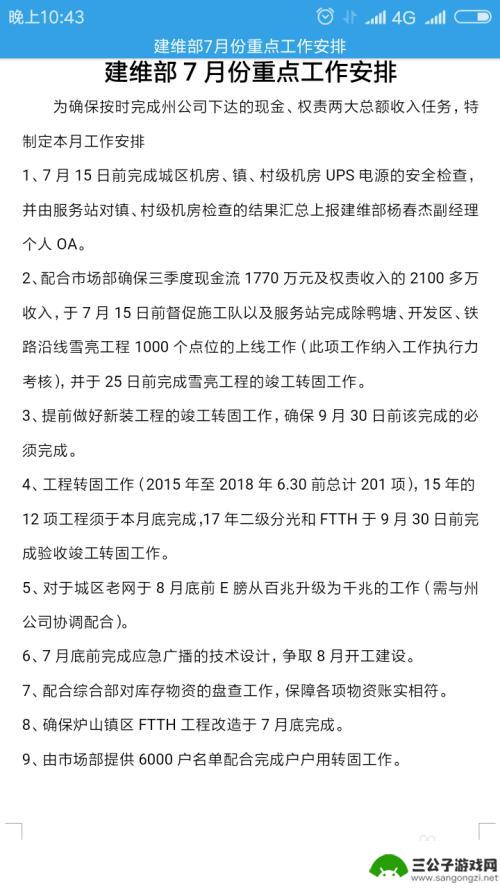
3.然后单击打开的WPS文档,会在左上角显示编辑字样,下边有工具栏,如图所示
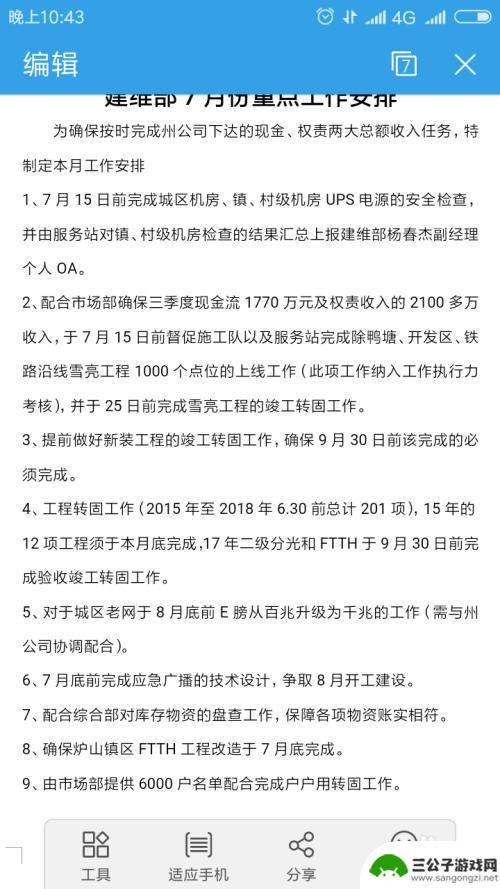
4.点击左上角的--编辑--进入编辑模式,文档中会出现闪烁的光标。此时可以进行编辑或输入内容,如图所示
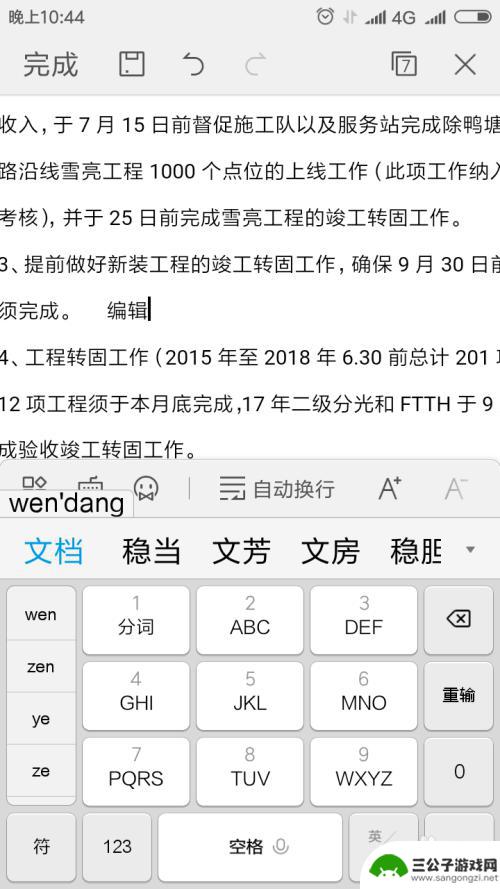
5.长按选择需要进行其他编辑方式,会显示--剪切--复制--粘贴--标注等如图所示
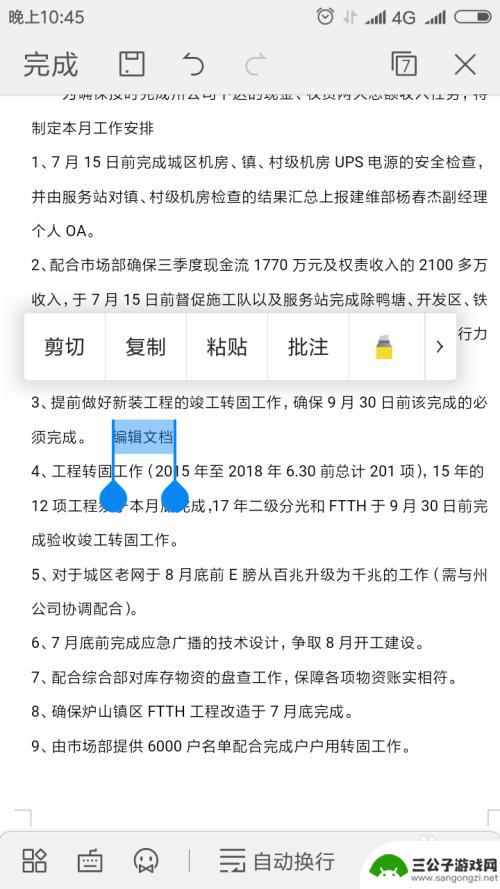
6.可点击下边工具栏中的A+工具,将选中的字体变大,如图所示
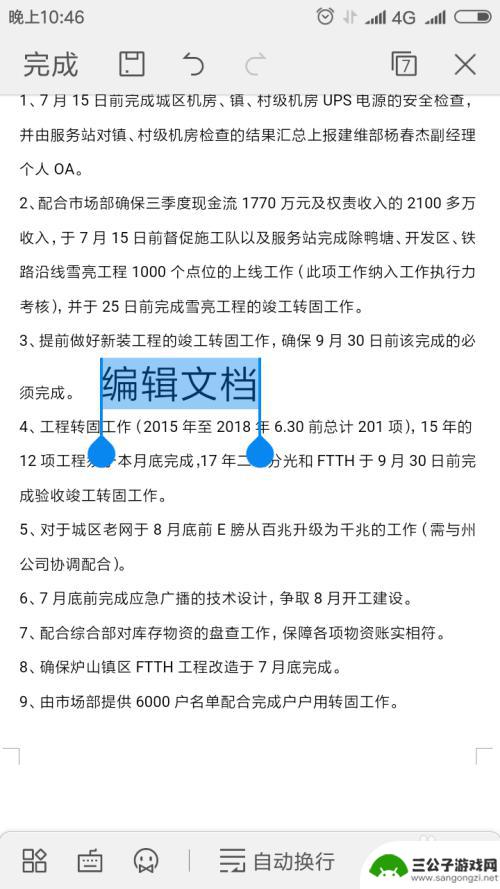
7.点击左下的方块工具,可对字体颜色进行更改,如图变为蓝色,如图所示
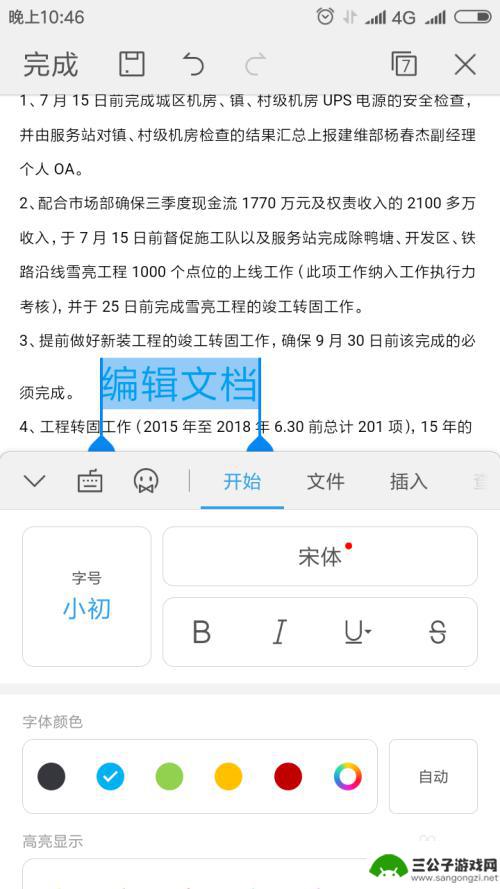
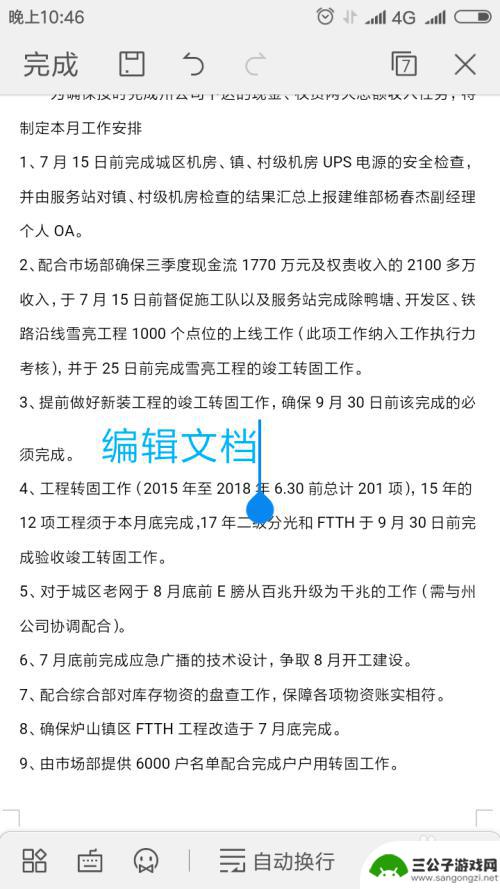
8.更改完成,可以对文件进行保存,则手机上编辑文档成功。
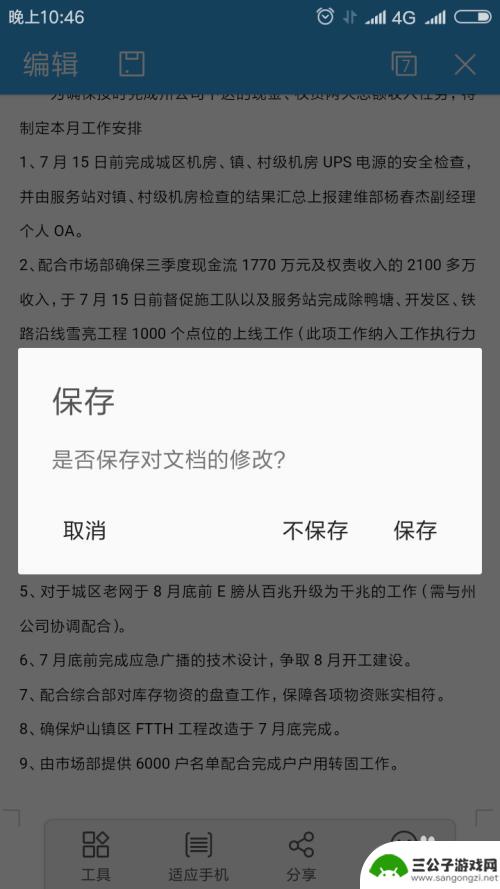
以上就是手机wpsoffice如何编辑文字的全部内容,如果你遇到了这种情况,可以尝试根据以上方法解决,希望这对大家有所帮助。
热门游戏
-

手机wps图片格式怎么调整 手机版wps office图片大小调整教程
手机wps是一款功能强大的办公软件,它不仅可以处理文字、表格等文档,还能够编辑和调整图片,在手机版wps office中,如何调整图片的格式和大小成为了许多用户关注的问题。调整...
2024-01-21
-
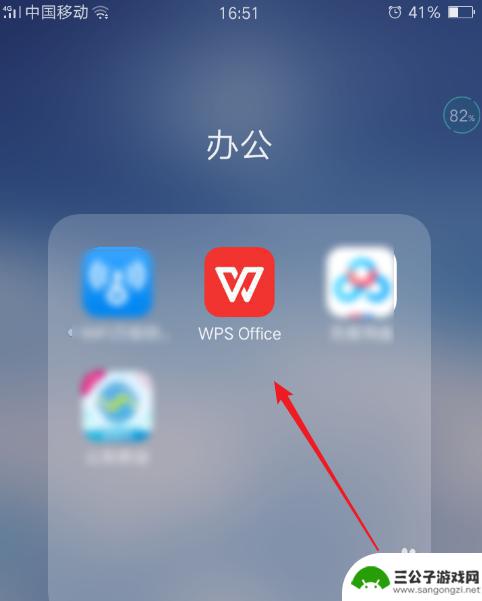
文档怎么编辑表格手机 手机如何编辑excel表格文件
在如今信息爆炸的时代,文档编辑已经成为我们日常工作不可或缺的一部分,而随着移动办公的普及,手机成为了我们最常用的工具之一。手机如何编辑Excel表格文件呢?手机上的Excel编...
2024-11-14
-
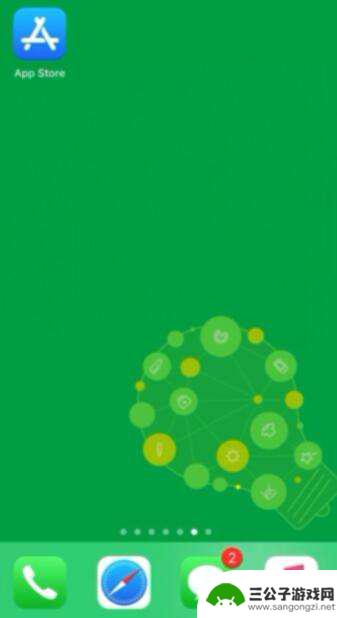
手机怎么做Ward 手机怎么编辑Word文档
在现代社会手机已经成为人们生活中不可或缺的工具之一,随着移动办公的兴起,许多人也开始在手机上进行文档编辑工作。手机如何编辑Word文档呢?在这个快节奏的时代,了解如何在手机上轻...
2024-03-25
-
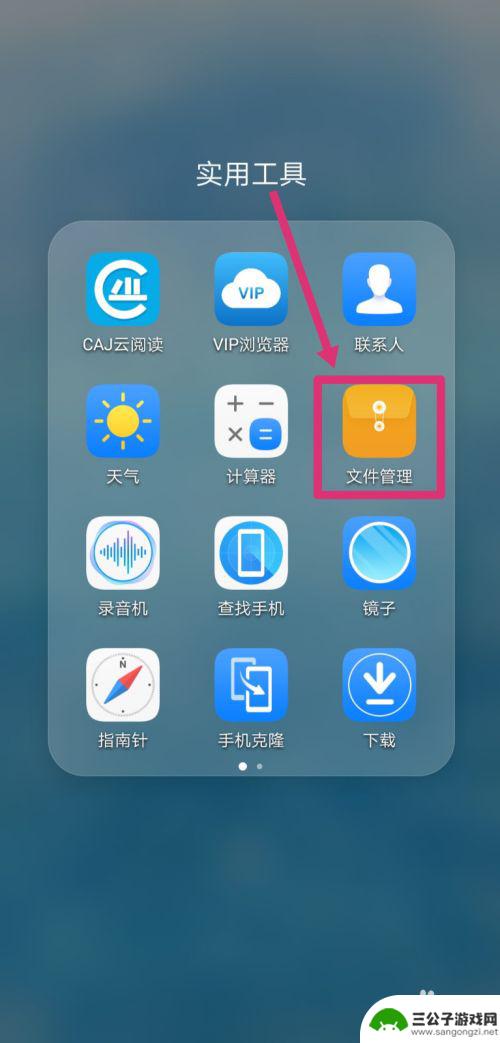
手机wps文档编辑后保存在哪里 手机wps文件存放路径
手机wps文档编辑后保存在哪里?这是许多用户使用手机wps编辑文档时经常遇到的问题,实际上手机wps文件存放路径是可以自定义的,通常默认保存在手机的内部存储或SD卡中。用户可以...
2024-06-05
-
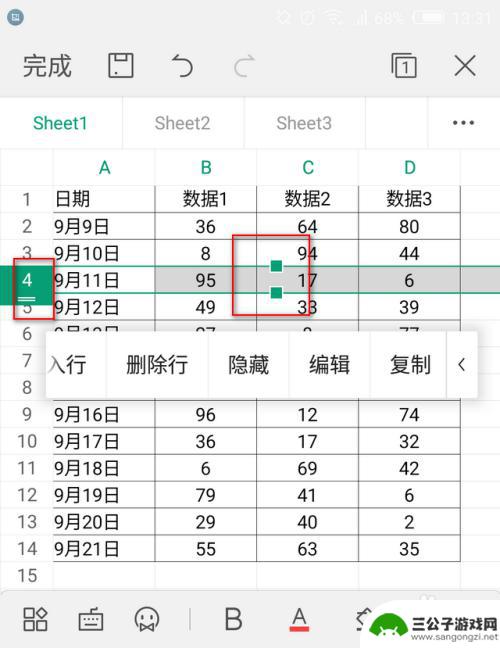
手机wps表格怎么全选 手机wps如何选中多行多列文本
手机WPS表格是一款非常实用的办公软件,在处理大量数据时起到了很大的帮助作用,有时我们可能需要选中多行多列的文本进行编辑或者格式调整,这时候就需要掌握一些操作技巧了。手机WPS...
2024-02-21
-
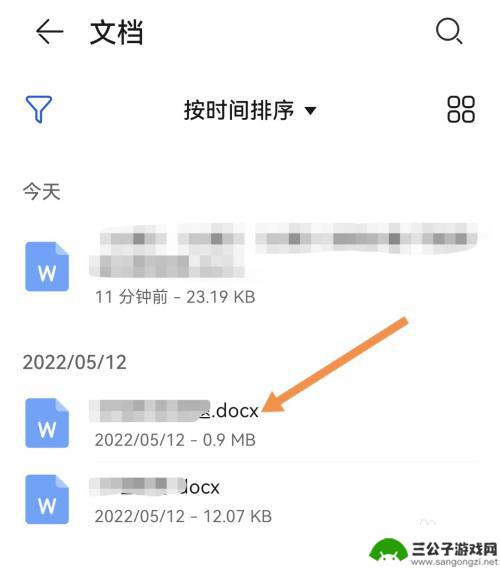
docx文件怎么用手机编辑 手机如何打开和编辑docx文件
智能手机已经成为人们生活中不可或缺的工具之一,随着科技的不断进步,我们可以在手机上进行各种各样的操作,包括编辑文档文件。对于那些经常需要处理文档的人来说,能够在手机上编辑doc...
2024-01-01
-

iphone无广告游戏 如何在苹果设备上去除游戏内广告
iPhone已经成为了人们生活中不可或缺的一部分,而游戏更是iPhone用户们的最爱,让人们感到困扰的是,在游戏中频繁出现的广告。这些广告不仅破坏了游戏的体验,还占用了用户宝贵...
2025-02-22
-

手机图片怎么整体缩小尺寸 如何在手机上整体缩小照片
如今手机拍照已经成为我们日常生活中不可或缺的一部分,但有时候我们拍摄的照片尺寸过大,导致占用过多存储空间,甚至传输和分享起来也不方便,那么如何在手机上整体缩小照片尺寸呢?通过简...
2025-02-22














